როგორ ჩამოტვირთოთ SM Bus Controller Driver Windows 10/11 – TechCult
Miscellanea / / September 14, 2023
სისტემის მართვის ავტობუსი (SM Bus) კონტროლერი ხელს უწყობს დაბალი სიჩქარით კომუნიკაციას კომპიუტერის სხვადასხვა აპარატურულ კომპონენტებს შორის. ის მართავს და აკონტროლებს ტემპერატურას, ძაბვას და სიმძლავრეს. ზედმეტია იმის თქმა, რომ ეს მნიშვნელოვანი კომპონენტია. თუმცა, თქვენ შეიძლება შენიშნეთ კითხვის ნიშანი ან ყვითელი ნიშანი კონტროლერის გვერდით Device Manager-ში. ეს მიუთითებს იმაზე, რომ მისი SM Bus Controller დრაივერი მოძველებულია და ამ სტატიაში ჩვენ გასწავლით, თუ როგორ ჩამოტვირთოთ და დააინსტალიროთ ის Windows-ზე. Დავიწყოთ.
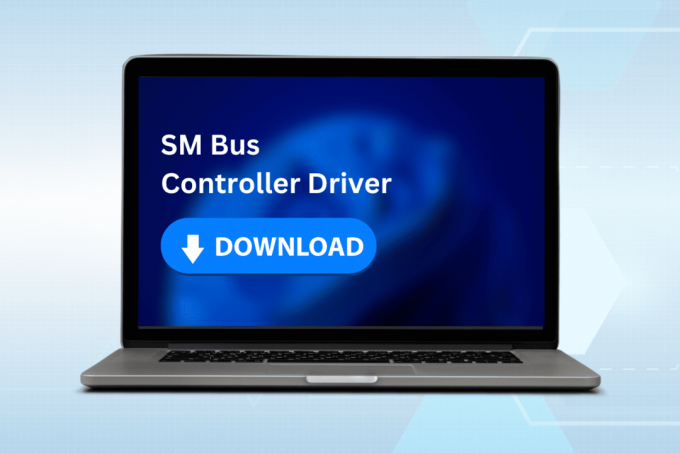
Სარჩევი
როგორ ჩამოტვირთოთ SM Bus Controller Driver Windows-ზე
ყველა სისტემის ოპერაციების უკან დგას რთული ტექნიკის კომპონენტების ქსელი და მასზე პასუხისმგებლობას იღებს SM Bus კონტროლერი. ის ახორციელებს მონაცემთა გაცვლას მოწყობილობებს შორის, როგორიცაა ტემპერატურის სენსორები, ვენტილატორები და ძაბვის რეგულატორები, რათა თავიდან აიცილოს გადახურება და ტექნიკის დაზიანება. SM Bus დრაივერის განახლების მრავალი გზა არსებობს. მოდით გადავიდეთ მათზე:
მეთოდი 1: განახლება Windows Update-ის მეშვეობით
Windows Update ხშირად მოიცავს დრაივერის განახლებებს, რათა უზრუნველყოს, რომ აპარატურა ოპტიმალურად მუშაობს ოპერაციულ სისტემასთან. ეს არის პირველი, რაც შეგიძლიათ სცადოთ SMBus Controller-ის დრაივერის განახლების ჩამოტვირთვა.
1. გაშვება პარამეტრები კომპიუტერზე და გადადით სისტემა ჩანართი.
2. Დააკლიკეთ ვინდოუსის განახლება მარჯვენა სარკმელზე.
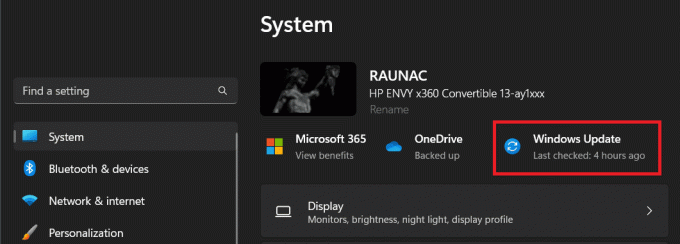
3. ახლა დააწკაპუნეთ Შეამოწმოთ განახლებები.
4. თუ განახლებები ხელმისაწვდომია, დააწკაპუნეთ ჩამოტვირთეთ და დააინსტალირეთყველა ღილაკი.

5. ჩამოტვირთვის შემდეგ, Რესტარტი კომპიუტერი რომ დააინსტალიროთ.
ასევე წაიკითხეთ: როგორ გადმოწეროთ GarageBand Windows კომპიუტერზე
მეთოდი 2: ჩამოტვირთეთ მოწყობილობის მენეჯერის საშუალებით
მოწყობილობის მენეჯერი მომხმარებლებს საშუალებას აძლევს მართონ და განაახლონ მოწყობილობის დრაივერები მარტივად. მიჰყევით ნაბიჯებს, რომ ჩამოტვირთოთ SM Bus კონტროლერის დრაივერი მის მეშვეობით:
1. გახსენით Მოწყობილობის მენეჯერი და გააფართოვეთ სისტემური მოწყობილობები განყოფილება.
2. მოძებნეთ SMBus კონტროლერი მოწყობილობების სიაში, როგორც ჩვენს შემთხვევაში AMD SMBus.
3. აირჩიეთ დრაივერის განახლება კონტექსტური მენიუდან.

4. აირჩიეთ ვარიანტი ავტომატურად მოძებნეთ მძღოლები.
Windows მოძებნის ინტერნეტში თქვენი SM Bus Controller-ის შესაბამის დრაივერს და ავტომატურად ჩამოტვირთავს და დააინსტალირებს მას.
5. დრაივერის ინსტალაციის დასრულების შემდეგ, Რესტარტი კომპიუტერი.
მეთოდი 3: განახლება ხელით
თქვენ ასევე შეგიძლიათ ჩამოტვირთოთ და დააინსტალიროთ SM Bus კონტროლერის დრაივერი Intel-ისა და AMD-ის ოფიციალური ვებსაიტებიდან, მათი შესაბამისი ხელსაწყოების გამოყენებით. მოდით გავიაროთ მეთოდები:
მეთოდი 3.1: AMD პროგრამული უზრუნველყოფის საშუალებით: Adrenaline Edition აპლიკაციით
AMD კომპიუტერებისთვის, მწარმოებელი გთავაზობთ AMD პროგრამულ უზრუნველყოფას: Adrenaline Edition აპლიკაციას, რომელიც ეხმარება მომხმარებლებს წვდომა დრაივერის უახლეს განახლებებზე. მიჰყევით ქვემოთ მოცემულ ნაბიჯებს მის გამოსაყენებლად:
1. გაუშვით AMD Software-ის ოფიციალური ვებგვერდი და დააწკაპუნეთ ᲒᲐᲓᲛᲝᲬᲔᲠᲔ ᲐᲮᲚᲐᲕᲔ აპლიკაციის ჩამოსატვირთად.

2. Დაინსტალირება პაკეტი და ნება მიეცით პროგრამულ უზრუნველყოფას შეამოწმოს თავსებადობა.
3. ახლა აირჩიეთ AMD SMBus დრაივერი და დააწკაპუნეთ Დაინსტალირება.

4. დაინსტალირების შემდეგ, Რესტარტი კომპიუტერი.
ასევე წაიკითხეთ: რა არის მოწყობილობის დრაივერი? Როგორ მუშაობს?
მეთოდი 3.2: Intel® DSA ინსტრუმენტის მეშვეობით
Intel® Driver & Support Assistant (DSA) ავტომატურად ამოიცნობს აპარატურას და ამოწმებს დრაივერის უახლეს განახლებებს კონკრეტული სისტემის კონფიგურაციისთვის. აი, როგორ გააგრძელოთ:
1. ეწვიეთ ოფიციალურ პირს Intel® დრაივერის და მხარდაჭერის ასისტენტის აპლიკაცია. და დააწკაპუნეთ Გადმოწერე ახლავე.

2. ორჯერ დააწკაპუნეთ ჩამოტვირთულზე .exe ფაილი და მიჰყევით ეკრანზე მითითებებს პროგრამული უზრუნველყოფის ინსტალაციისთვის.
3. Რესტარტი კომპიუტერი ინსტალაციის დასასრულებლად.
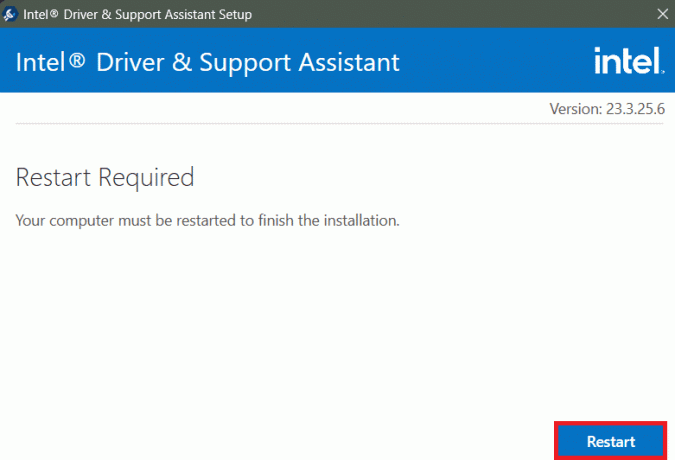
4. გაუშვით პროგრამა და მიეცით საშუალება აღმოაჩინოს SMBus Controller-ის დრაივერი. ამის შემდეგ შეგიძლიათ ჩამოტვირთოთ და დააინსტალიროთ.
მეთოდი 4: ჩამოტვირთვა Intel Chipset Device Software Utility-ის მეშვეობით (Intel PC-ებისთვის)
Intel® Chipset Device Software Windows-ისთვის უზრუნველყოფს ჩიპსეტთან დაკავშირებული Windows INF (ინფორმაციის) ყველა ფაილის სწორად დაინსტალირებას. აი, როგორ გამოიყენოთ იგი SM Bus Controller-ის დრაივერის ჩამოსატვირთად და დასაყენებლად:
1. გაუშვით ოფიციალური ვებგვერდი ამისთვის Intel Chipset Device Software Utility ნებისმიერ ბრაუზერზე და დააწკაპუნეთ ჩამოტვირთვა ვარიანტი.

2. ამოიღეთ შინაარსი zip ფაილიდან.
3. ორჯერ დააწკაპუნეთ SetupChipset და მიჰყევით ეკრანზე მითითებებს პროგრამული უზრუნველყოფის ინსტალაციისთვის.

4. ინსტალაციის დასრულების შემდეგ გაუშვით პროგრამა.
ის ავტომატურად ამოიცნობს SM Bus Controller-ს თქვენს სისტემაზე და მოგაწვდით შესაბამის დრაივერს.
5. მიჰყევით მითითებებს პროცესის დასაწყებად და Რესტარტი კომპიუტერი.
ასევე წაიკითხეთ: რას აკეთებს გრაფიკული დრაივერის გადატვირთვა
მეთოდი 5: ხელახლა დააინსტალირეთ SM Bus Controller
თქვენ შეგიძლიათ კიდევ წაშალოთ და დააინსტალიროთ SM Bus Controller-ი მოწყობილობის მენეჯერიდან, რომ ჩამოტვირთოთ ახალი დრაივერები მისთვის.
1. გახსენით Მოწყობილობის მენეჯერი.
2. გააფართოვეთ სისტემური მოწყობილობები განყოფილება და დააწკაპუნეთ SMBus კონტროლერი.
3. Დააკლიკეთ მოწყობილობის დეინსტალაცია.
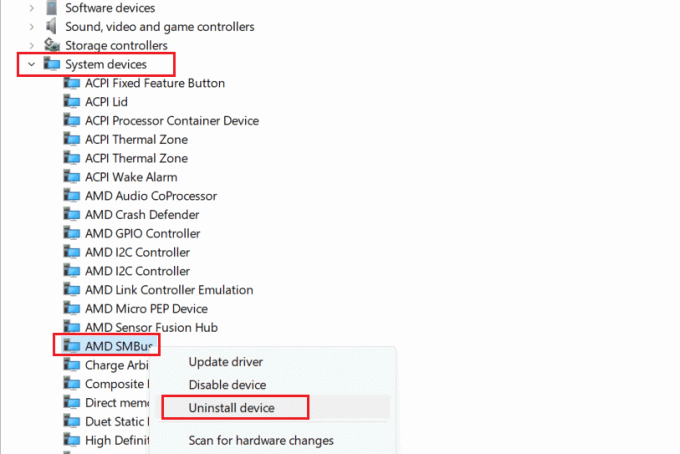
4. Რესტარტი კომპიუტერი.
ასევე წაიკითხეთ: Dell Vs HP ლეპტოპები – რომელია უკეთესი ლეპტოპი?
მეთოდი 6: გამოიყენეთ მესამე მხარის ინსტრუმენტი
და ბოლოს, თქვენ ასევე შეგიძლიათ გამოიყენოთ მესამე მხარის ინსტრუმენტი, როგორიცაა Bit Driver განახლება განაახლეთ ყველა მოძველებული დრაივერი SM Bus Controller-ის ჩათვლით.

რას აკეთებს SM ავტობუსის კონტროლერის მძღოლი?
SM Bus Controller Driver ასრულებს რამდენიმე სასიცოცხლო ფუნქციას კომპიუტერის მუშაობაში, როგორიცაა:
- კომუნიკაცია და მონიტორინგი: SM Bus არის საკომუნიკაციო პროტოკოლი, რომელიც გამოიყენება სისტემის მართვისა და კომპიუტერის დედაპლატზე სხვადასხვა ტექნიკის კომპონენტების მონიტორინგისთვის. ყველა კომუნიკაციას OS-სა და დედაპლატის ჩაშენებულ კონტროლერებს შორის დრაივერი ხელს უწყობს.
- აპარატურის იდენტიფიკაცია: ის ეხმარება სისტემის კომპონენტების იდენტიფიცირებასა და მართვაში, როგორიცაა ტემპერატურის სენსორები, ძაბვის რეგულატორები და ენერგიის მართვის კონტროლერები. ეს უზრუნველყოფს სისტემის სტაბილურობას და ჯანმრთელობას.
- თერმული და ენერგიის მენეჯმენტი: SM Bus კონტროლერის დრაივერი საშუალებას აძლევს OS-ს გააკონტროლოს და აკონტროლოს სისტემის ტემპერატურა, რათა უზრუნველყოს ის უსაფრთხო საზღვრებში. ის ასევე ეხმარება ენერგიის მართვაში და ოპტიმიზებს ენერგიის მოხმარებას.
- Overclocking და შესრულების Tuning: დრაივერს შეუძლია გაუმკლავდეს ენერგიასთან დაკავშირებულ ბრძანებებს, რაც კომპიუტერს აძლევს შესაძლებლობას მართოს ამოცანები, როგორიცაა თავად ჩართვის ან გამორთვა ეფექტურად. ის ასევე ეხმარება გადატვირთვის მენეჯმენტის მართვაში.
რეკომენდებულია: 18 საუკეთესო დაბალი პროფილის CPU გამაგრილებელი 2023 წელს
ვიმედოვნებთ, რომ ეს სტატია დაგვეხმარა ჩამოტვირთეთ SM Bus Controller-ის დრაივერი Windows 10/11-ზე. თუ თქვენ გაქვთ რაიმე შეკითხვა ან შემოთავაზება, შეგვატყობინეთ ქვემოთ მოცემულ კომენტარების ველში. აპარატურასთან დაკავშირებული მეტი რჩევებისთვის, იყავით დაკავშირებული TechCult-თან.
ჰენრი არის გამოცდილი ტექნიკური მწერალი, რომელსაც აქვს გატაცება რთული ტექნოლოგიების თემები ყოველდღიური მკითხველისთვის ხელმისაწვდომი გახადოს. ტექნოლოგიურ ინდუსტრიაში ათწლეულზე მეტი გამოცდილებით, ჰენრი გახდა ინფორმაციის სანდო წყარო მისი მკითხველებისთვის.



